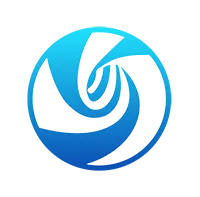QuickRecorder 中文版是一款专为 macOS 用户设计的轻量级且性能卓越的屏幕录制软件。它不仅支持多种录制模式,还提供了丰富的功能来增强录制体验,无论是日常使用还是专业需求,都能满足用户的多样化需求。QuickRecorder 以其简洁直观的界面、强大的功能以及出色的性能,在众多屏幕录制工具中脱颖而出。
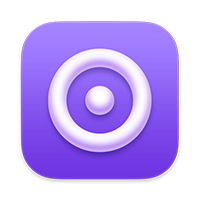
主要特性与使用方法
多样化的录制选项:用户可以选择录制整个屏幕、特定窗口或应用程序,甚至连接到 Mac 的移动设备。这种灵活性使得 QuickRecorder 成为了演示、教程制作和游戏直播的理想选择。
无驱动音频回环录制:无需安装额外的声卡驱动程序,QuickRecorder 能够直接捕捉计算机上播放的所有声音,包括系统音效和应用程序的声音,确保录制的音频质量清晰无损。
鼠标高亮显示:在录制过程中,可以通过设置使鼠标点击更加明显,帮助观众更好地跟随您的操作步骤。此外,还可以调整鼠标指针的大小和颜色,以适应不同的背景环境。
屏幕放大镜:对于需要展示细节的场景,如软件教学或产品演示,屏幕放大镜功能可以让特定区域放大显示,让观众看得更清楚。
实时摄像头叠加:利用 macOS 14 中的新“Presenter Overlay”功能,QuickRecorder 可以在录制时实时将摄像头画面覆盖于屏幕之上,增加互动性和个人化元素(对于运行 macOS 12/13 的用户,则需通过浮动窗口实现)。
HEVC with Alpha 视频格式支持:能够录制包含Alpha通道的HEVC视频文件,这使得后期编辑时可以轻松添加透明效果或其他视觉特效。目前仅iMovie和Final Cut Pro X等高级视频编辑软件支持这种格式的编辑。
自定义快捷键:用户可以根据自己的习惯设置快捷键,快速启动/停止录制、暂停等操作,提高工作效率。
高质量输出:提供多种视频编码选项,包括H.264和HEVC,确保录制内容既保持高清画质又占用较少存储空间。
常见问题解答
关闭主面板后如何重新打开?
如果您不小心关闭了 QuickRecorder 的主界面,只需点击 Dock 栏中的 QuickRecorder 图标或菜单栏里的 QuickRecorder 图标即可随时重新打开主面板。此外,您也可以通过右键点击 Dock 图标选择“显示”来恢复主界面。
为什么 QuickRecorder 不是沙盒应用?
由于 QuickRecorder 没有计划上传至App Store,因此不需要遵循苹果商店的应用开发规范成为沙盒应用。这意味着它可以访问更多的系统资源,从而提供更多样化的功能和服务。尽管如此,QuickRecorder 严格遵守隐私保护原则,确保用户数据的安全。
如何独立控制系统声音和麦克风声音在其他视频编辑器中?
默认情况下,QuickRecorder 会将麦克风输入合并到主音轨中。如果您希望在后期编辑时分别调整系统声音和麦克风声音,可以在设置面板中关闭“Mixdown the track from microphone”选项。这样,在录制完成后,系统声音和麦克风声音将会被保存为两个独立的音轨,便于后续编辑时进行单独处理。
如何开始使用 QuickRecorder?
下载并安装 QuickRecorder 后,打开应用程序,从顶部菜单中选择要录制的内容类型(全屏、窗口、应用程序等),然后点击“开始录制”。录制结束后,您可以选择保存文件的位置,并对视频进行进一步编辑或分享。
系统要求
macOS 12.3 及以上版本
QuickRecorder 不仅是一款功能全面的屏幕录制工具,而且其简洁的设计和易于使用的界面使得即使是技术新手也能快速上手。无论您是教育工作者、内容创作者还是游戏玩家,QuickRecorder 都能为您提供高效而专业的解决方案,帮助您轻松创建高质量的屏幕录制内容。立即下载体验,开启您的创意之旅!
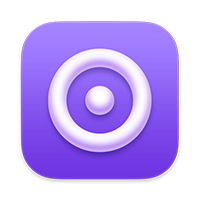
官网 https://lihaoyun6.github.io/quickrecorder/
1540下载地址:
https://github.com/lihaoyun6/QuickRecorder/releases/
https://pan.baidu.com/s/1l9D1QGVjlkxBwoT9tNwTsQ
提取码:pwrx
本站大部分下载链接正在逐步由原123网盘向百度网盘和城通网盘迁移。众所周知的原因,123网盘开始套路了收费了,考虑到广大网友的需求,吉尔选择了老牌网盘,虽说速度慢一点,重在稳定。
有啥意见,可在评论区留言。